캐논카메라 EOS UTILITY 3로 쉽고 빠르게 사진을 PC로 저장하는 방법을 소개합니다.
캐논 EOS 카메라의 경우 촬영한 사진을 PC로 저장하기 위해서 일부 무선전송 기능도 활용할 수 있지만 대량의 사진을 간편히 저장하기 위해서는 당연히 컴퓨터와 USB로 연결하는 것, 캐논에서 제공하는 프로그램을 이용하는 것이 좋겠습니다. 오늘은 EOS M3뿐만 아니라 캐논 카메라 대부분에서 사용하는 사진전송, 카메라 설정 프로그램인 EOS UTILITY3 이용방법을 소개해드리도록 하겠습니다.
먼저 캐논 카메라 고객지원 센터에서 EOS Utility를 다운로드 받습니다. 링크는 아래와 같습니다.
캐논 EOS UTILITY 3.6 다운로드 (윈도우)
http://support-kr.canon-ci.co.kr/contents/KR/KR/0200519802.html
프로그램을 다운로드 받은 후 PC에 설치한 후 실행을 합니다. 당연하겠지만 카메라와 PC는 USB로 연결이 되어 있어야 EOS Utility가 실행이 됩니다. 기능은 매우 간단합니다. 이미지를 컴퓨터로 다운로드, 카메라 설정 2가지 필수기능만 제공해줍니다.
'카메라 설정' 메뉴를 눌러보면 렌즈수차보정데이터 등록, 픽쳐 스타일 파일 등록, 소유자이름/만든이 변경이 있습니다. 카메라를 좀 다루는 분들이 아니라면 특별히 설정메뉴에서는 조작할 내용이 없을 것 입니다. (픽쳐스타일은 카메라에 풍경,인물 등과 같이 사진스타일이 미리 설정되어 있는 파일이라고 이해해주시면 됩니다. 추가설명보기)
가장 핵심기능인 '이미지를 컴퓨터로 다운로드'를 클릭해보겠습니다. 당연하겠지만 아주 다양한 조건으로 카메라의 사진을 pc로 다운로드 할 수 있습니다. 자동다운로드와 선택다운로드 2가지 모드가 존재합니다.
자동 다운로드의 경우 아직pc에 저장하지 않은 이미지 다운로드/모든 이미지 다운로드 2가지 큰 조건이 있습니다. 대개의 경우 '아직 다운로드 하지 않은 이미지 다운로드'를 많이 설정할 것 입니다.
'자동 다운로드 시작' 버튼을 눌러주면 알아서 PC에 저장되지 않은 사진들만 즉시 복사가 됩니다. 무엇보다 빠른 미리보기 창이 함께 뜨면서 복사가 되니 어떤 사진이 저장되고 있는지 눈으로도 쉽게 확인할 수 있습니다.
이번에는 선택다운로드를 클릭해보겠습니다. 목록형,썸네일형로 매우 자세하게 카메라의 이미지를 확인할 수 있으며 나름대로 유형별로 다운로드도 가능합니다. 사진을 보면서 한두개씩만 다운로드 받을 경우 아래와 같은 선택다운로드 기능을 활용해주시면 되겠습니다.
다운로드 시 설정 기능도 막강합니다. 다운로드되는 폴더와 형식을 자유롭게 변경할 수도 있습니다.
(사진사이즈가 매우 커서 필자는 C:R가 아니라 백업용으로 사용하는 E: 로 저장되도록 해놓았습니다. 이 경우 C: 용량문제없이 거의 무제한으로 사진을 백업해두는 것이 가능합니다.)
파일이름 규칙도 자유롭게 설정하셔서 다운로드를 받아보실 수 있습니다.
보통 폴더없이 한곳에 사진파일을 연속으로 계속 모아두거나, 날짜별로 폴더를 만들어서 저장하는 분들이 대부분일 것 입니다. 필자 역시도 날짜별로 폴더를 만들어서 사진을 저장시키고 있습니다.
아래와 같이 파일규칙에 맞게 사진들이 PC로 저장이 되고 있습니다. 특별히 사진전문가가 아니므로 RAW파일은 별도로 취급하지 않고 대용량 JPG파일로만 촬영하고 저장하고 있습니다.
이상으로 캐논 카메라의 사진을 컴퓨터로 다운로드 받는 방법을 EOS M3 Utility 를 통해서 소개해드렸습니다. 사실, 카메라와 컴퓨터를 USB로 연결하면 별도의 프로그램없이 사진 다운로드가 가능하지만 폴더규칙, 파일규칙, 신규사진만 저장 등의 기능을 활용할 수 없으므로 어차피 USB를 연결해서 사진을 PC로 저장시킨다면 금번에 소개해드린 유틸리티로 활용해주시는게 조금 더 효과적일 듯 합니다. 그럼 캐논 카메라 유틸리티를 충분히 활용해주시기 바랍니다.
'▶ IT > ○ IT꿀팁' 카테고리의 다른 글
| 전시몰에서 컴퓨터,노트북,TV등 구입하실 분들은 필독하세요! (1) | 2019.04.09 |
|---|---|
| 픽픽(Pickpick)캡쳐도구-컴퓨터 활용 생산성 높이는 활용방법 소개 (3) | 2019.04.07 |
| 네이버 데이터홈, 네이버 클라우드 프리미엄 서비스 분석 (1) | 2017.07.17 |
| 컴띵(Comthink)으로 포토샵,드림위버 컴퓨터자격증 독학하기 (0) | 2017.01.30 |
| thenounproject(더나운프로젝트), 무료 아이콘,심볼,픽토그램 사이트 추천 (0) | 2016.11.09 |












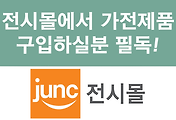



댓글